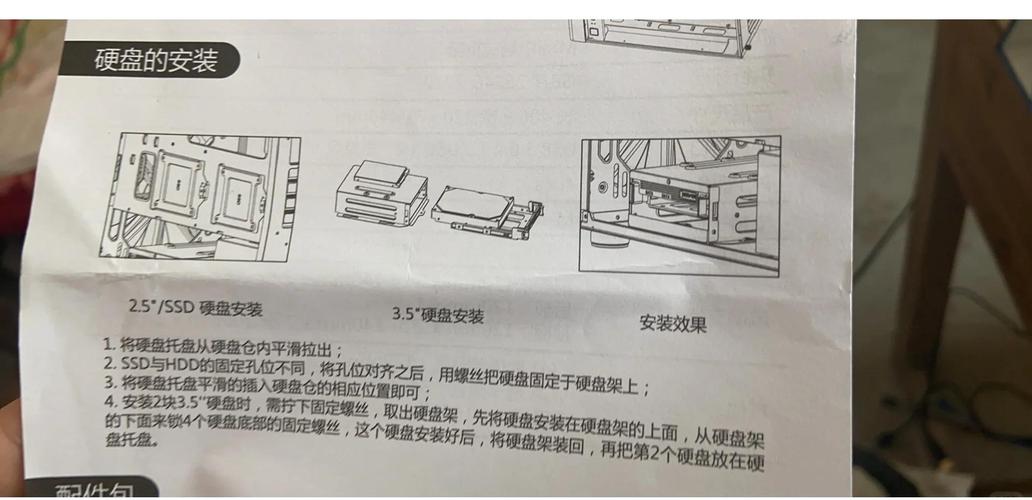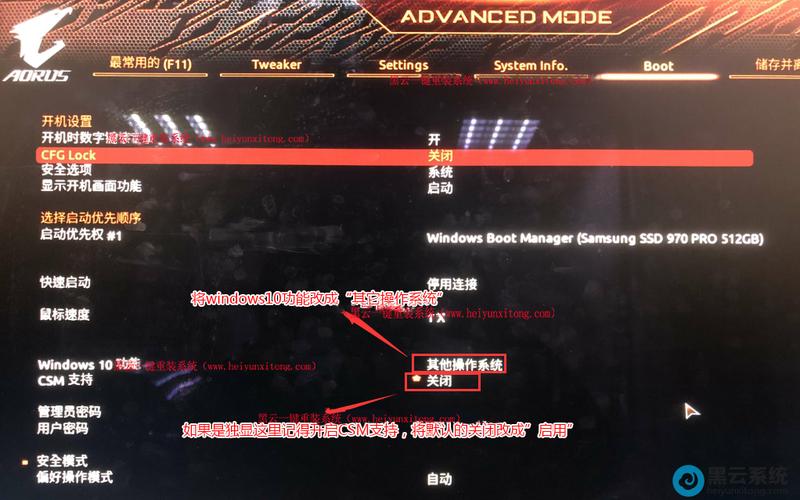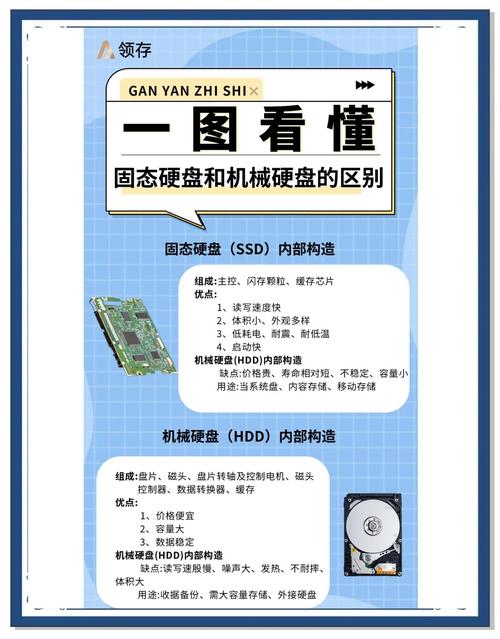使用笔记本的光驱来安装硬盘,这算是一种提升存储空间的实际做法。通过这种方式,可以充分利用光驱内未使用的空间,将硬盘放入其中,从而增加笔记本的存储能力。接下来,我们将对这一安装过程进行详细的说明。
准备工作

在安装笔记本的光驱硬盘之前,必须做好详尽的准备工作。首先,要挑选一款适合的硬盘,根据个人的需求来选择硬盘的容量和类型,例如,固态硬盘因为其高速性能而受到广泛喜爱,而机械硬盘则因为其大容量而颇受欢迎。此外,还需要购买一个光驱位硬盘托架,这是将硬盘安装到光驱位置的重要部件,必须保证托架与笔记本光驱的尺寸完全匹配。另外,还要准备好螺丝刀等拆卸工具,以便于拆卸笔记本光驱。
拆卸光驱

拆装光驱需格外小心。首先,得关闭笔记本电脑的电源,并卸下电源适配器和电池,这样做是为了确保操作过程的安全性。接下来,得找到笔记本光驱上的螺丝,并使用螺丝刀缓缓旋松它们。不同型号的笔记本电脑,其光驱螺丝的摆放位置和数量可能有所差异,通常位于光驱的侧面或底部。螺丝旋开后,需轻手轻脚地将光驱从笔记本中取出。操作过程中要掌握好力度,以免对光驱或笔记本内部的其它部件造成损害。如果遇到光驱难以取出的情况,可以检查是否存在未被察觉的卡扣,找到后进行解锁,然后再次尝试取出光驱。
安装硬盘到托架

将硬盘安置在光驱位置的硬盘托架上。轻柔地将硬盘放入托架的硬盘槽中,同时注意检查硬盘的接口方向是否与托架上的接口一致。接着,用螺丝将硬盘稳固地固定在托架上,保证其稳固性。在安装过程中,要注意螺丝的紧度,既不宜过紧也不宜过松,过紧可能会损坏硬盘,而过松则可能导致硬盘在托架内晃动,影响使用效果。安装完成后,要检查硬盘与托架的连接是否牢固。
安装托架到笔记本

将硬盘支架置于笔记本电脑的光驱所在位置。首先,要确保支架的槽口与光驱的接口对齐,接着缓缓推进,保证支架的接口与笔记本内部的接口完全吻合。之后,用之前卸下的螺丝将支架稳固地安装在笔记本上。最后,检查支架是否放置得平稳,同时确认其没有出现松动或晃动的情况。
设置BIOS

装上硬盘后,得对BIOS里的设置做些调整。得先重启笔记本,开机时得按对键进入BIOS界面,不同牌子的笔记本进BIOS的键可能不一样,比如Del键、F2键这些。进了BIOS界面,得找到“启动”或“存储”这样的选项,然后把新装的硬盘设成首选启动顺序,或者识别成可用设备。设置完毕后,请记得将更改保存,并从BIOS中退出。若设置有误,笔记本可能无法识别新近安装的硬盘。
分区和格式化

新硬盘购入后,在使用之前必须完成分区与格式化的步骤。首先,用户需要进入操作系统,打开“计算机管理”的界面。接着,在“磁盘管理”模块中寻找新安装的硬盘。随后,用鼠标右键点击该硬盘,并选择“新建简单卷”这一操作。最终,按照向导的提示完成分区设置,用户可以根据个人需求来设定分区的大小。分区操作完成后,我们应逐一对各个分区执行格式化步骤,并选择一个适宜的文件系统,比如NTFS。待格式化工作彻底完成后,这块新硬盘便可投入使用。

在使用笔记本升级硬盘与光驱的过程中,大家可能遇到了一些棘手的问题。若这篇文章能给您带来帮助,别忘了点赞,并且可以考虑分享给更多的人。